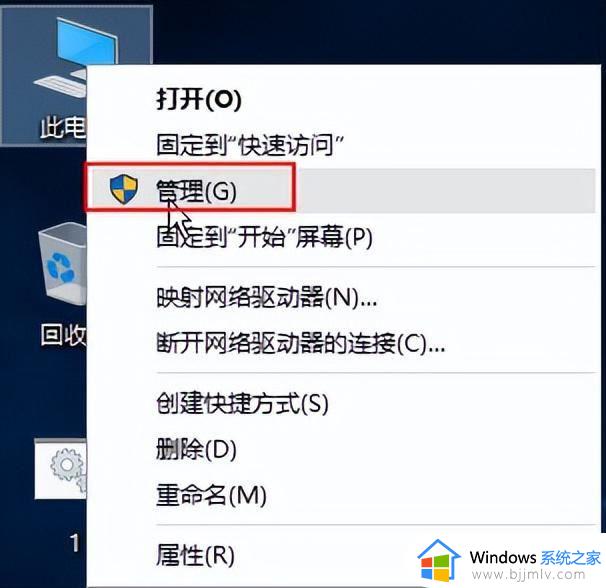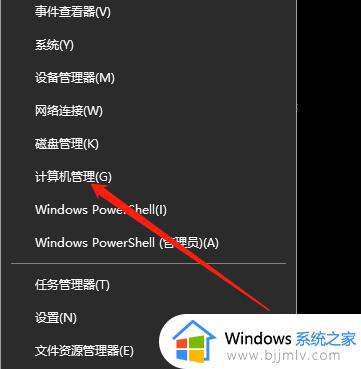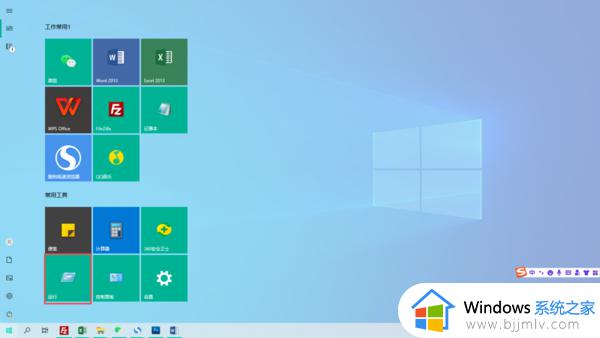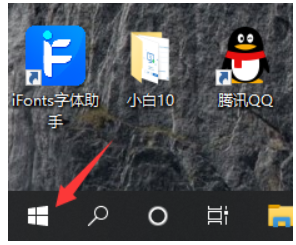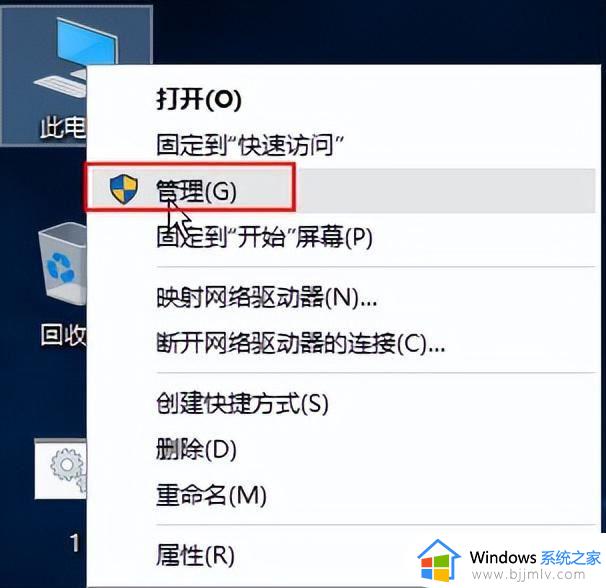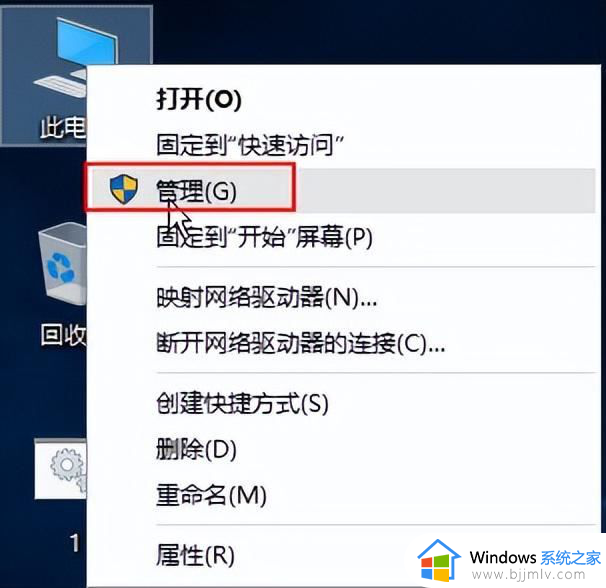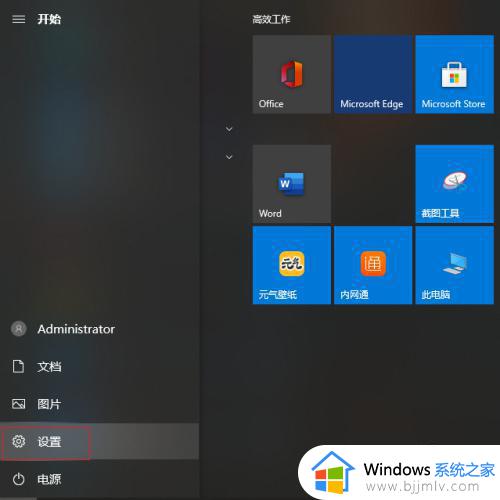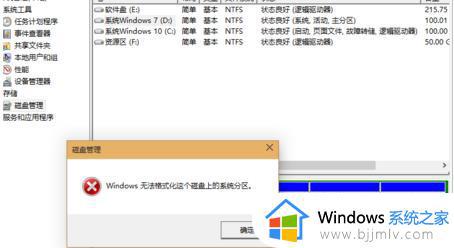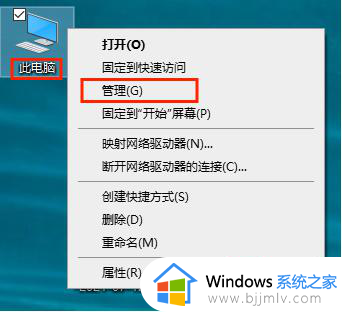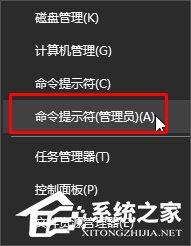win10如何格式化电脑硬盘 win10怎么格式化电脑硬盘
更新时间:2023-03-19 14:09:00作者:runxin
对于一些使用时间较长的win10电脑,有些用户由于没有定期对系统中的内存进行清理,导致win10电脑硬盘内存出现爆满的情况,因此就想要通过格式化的方式来彻底清空电脑硬盘,可是win10如何格式化电脑硬盘呢?接下来小编就有关win10格式化电脑硬盘操作方法。
具体方法:
1、首先在此电脑上点击鼠标右键进入管理。
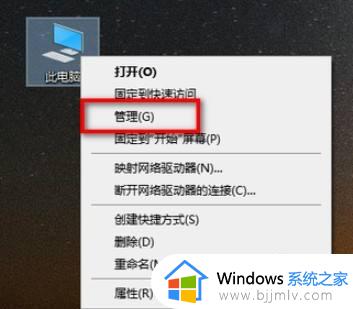
2、然后点击磁盘管理。
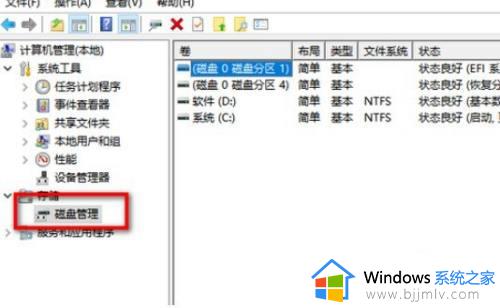
3、最后在需要初始化的硬盘上点击鼠标右键选择格式化即可。
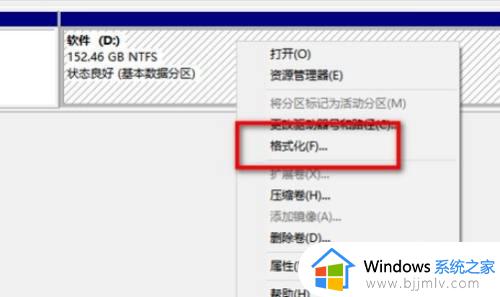
上述就是小编给大家带来的win10格式化电脑硬盘操作方法了,有需要的用户就可以根据小编的步骤进行操作了,希望能够对大家有所帮助。